win10安装CUDA CUDNN tensorflow-gpu
Posted lqerio
tags:
篇首语:本文由小常识网(cha138.com)小编为大家整理,主要介绍了win10安装CUDA CUDNN tensorflow-gpu相关的知识,希望对你有一定的参考价值。
#1 安装anaconda
官网下载安装即可。python3.7版本
#2 安装CUDA CUDNN
注意tensorflow不同版本所需的CUDA及CUDA对应的CUDNN不同,注意版本匹配!
参考 https://blog.csdn.net/omodao1/article/details/83241074
https://developer.nvidia.com/cuda-gpus
https://developer.nvidia.com/cuda-toolkit-archive
https://developer.nvidia.com/rdp/cudnn-download
这里安装了CUDA10.0版本
快速安装即可
之后安装对应的CUDNN
官网下载安装包后解压,将得到的文件夹复制到CUDA10.0的根目录
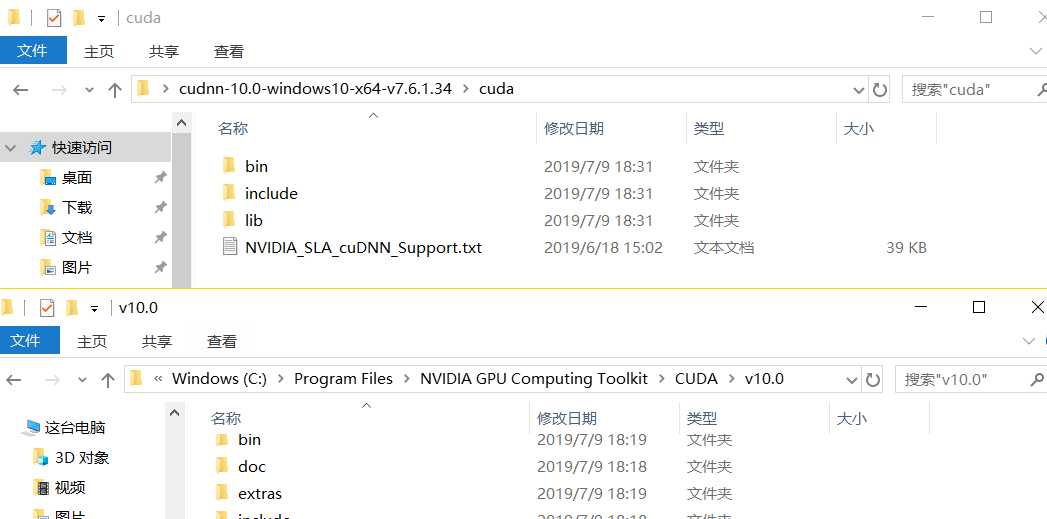
#3. 安装tensorflow-gpu
打开Anaconda Prompt,进入Anaconda命令行管理界面。配置清华仓库镜,输入指令:
conda config --add channels https://mirrors.tuna.tsinghua.edu.cn/anaconda/pkgs/free/
conda config --set show_channel_urls yes
创建运行环境,输入指令:
conda create -n tensorflow-gpu python=3.7
新建一个名字叫“tensorflow-gpu”,python版本为3.的运行环境,此环境与Anaconda中其它环境隔离。输入“y“和回车后开始安装。
激活并进入环境,使后续指令在激活的环境中生效,输入指令:
conda activate tensorflow-gpu
升级pip到最新版,防止稍后的安装时,出现错误。输入指令:
python -m pip install --upgrade pip
安装tensorflow1.7.0及相应依赖包,输入指令:
pip install --ignore-installed --upgrade tensorflow-gpu
至此,tensorflow的安装完成。
#4 验证
在命令行中,先进入tensoflow-gpu,再进入python,并输入以下代码:
import tensorflow as tf
hello = tf.constant(‘Hello, TensorFlow!‘)
sess = tf.Session()
print(sess.run(hello))
输出:
b’ Hello, TensorFlow!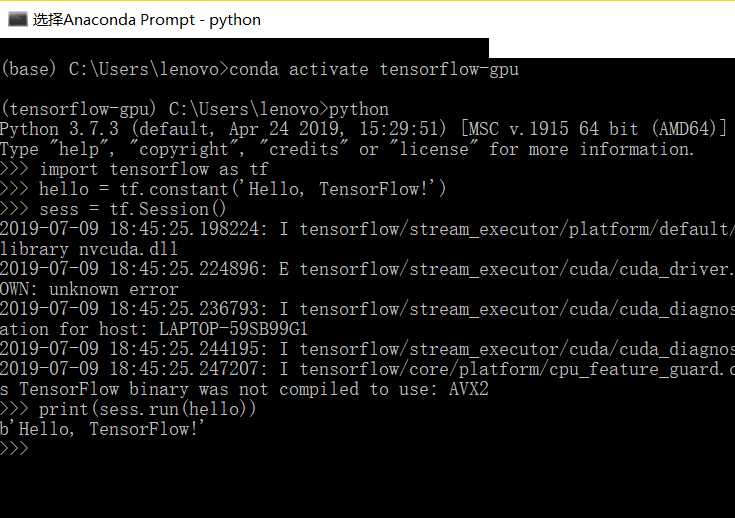
参考https://blog.csdn.net/weixin_39290638/article/details/80045236
以上是关于win10安装CUDA CUDNN tensorflow-gpu的主要内容,如果未能解决你的问题,请参考以下文章